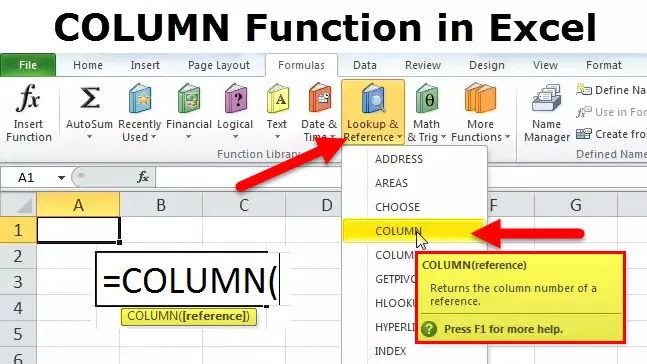
ЦОЛУМН функција у Екцелу
Много пута на послу, поготово ако се неко бави ИТ-ом, наши дани су подмазани “екцелс” и “прорачунским таблицама”. Функција ЦОЛУМН је функција претраживања / референцирања. То је врло згодна функција коју користим на послу. Наишао сам на ситуацију у којој су подаци били такви да су ступци прелазили на „ДЕФ“ и била ми је потребна референца ћелија у најудаљенијим досезима листа. Ова функција колоне је корисна за откривање броја ступца дате референце ћелије.
На пример, формула = ЦОЛУМН (ДЕФ56) враћа 2840, јер је ступац ДЕФ 2840.
ЦОЛУМН Формула у Екцелу
Формула за функцију ЦОЛУМН је следећа:
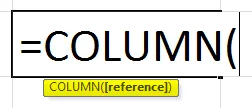
Функција ЦОЛУМН тражи само један аргумент - то је референца. То је ћелија или низ ћелија за које желимо да буду број / е ступаца. Враћа бројчану вредност јер је референца ћелије увек нумеричка.
Важно је напоменути у овом тренутку:
- Референтна ћелија у питању може бити од једне ћелије или чак из групе ћелија или опсега.
- Овај референтни аргумент није обавезан. Ако га корисник не обезбеди, он једноставно враћа референцу ћелије у којој се функција зове.
- Укључивање више референци ћелије у једну ЦОЛУМН функцију није дозвољено.
Дакле, сада када је дефиниција покривена, да видимо како ова функција функционише.
Како се користи функција ЦОЛУМН у Екцелу?
Овај ЦОЛУМН је врло једноставан за употребу. Погледајмо сада како користити ЦОЛУМН функцију уз помоћ неких примера.
Овде можете преузети овај програмски образац ЦОЛУМН Фунцтион Екцел овде - ЦОЛУМН Фунцтион Екцел предложакТо је уграђена функција која се користи као функција радног листа, а најбољи начин за разумевање његове функционалности је кроз пример.
Пример # 1
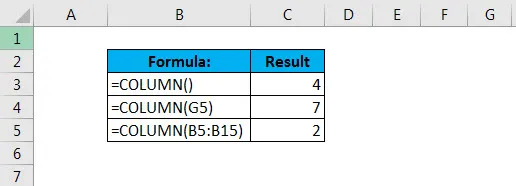
У првом случају имајте на уму да ми нисмо дали референцу на формулу. Дакле, дао нам је резултат 4 са функцијом ЦОЛУМН у ћелији Ц11 као што је приказано у наставку.
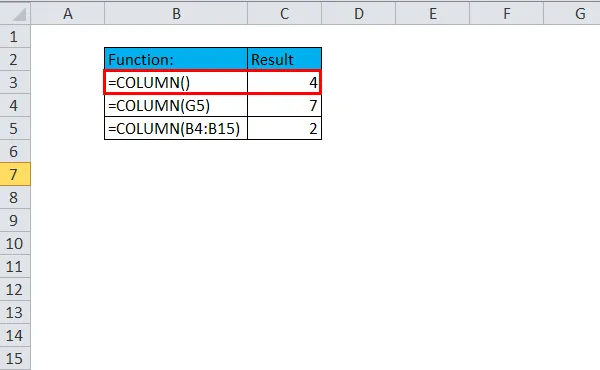
Сада је у следећем случају дата референца - ћелија Г5. Сада је колона Г седма колона, отуда је приказан резултат 7. Употребљена формула се помиње у ћелији Ц12.
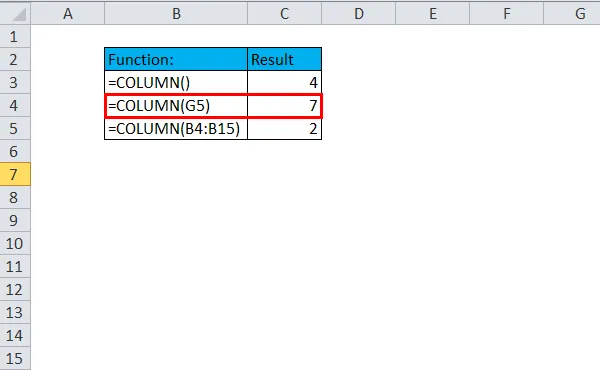
Трећи случај показује како се чак и референца распона може користити са овом формулом. У овом случају може вратити референцу 2 колоне јер је Б други ступац.
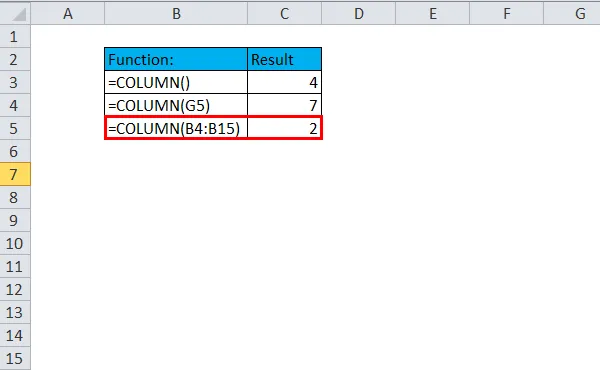
Пример бр. 2
Ова функција се може користити заједно са другим формулама Екцел-а и ту излази права корисност.
Претпоставимо да морамо да направимо табелу са детаљима за стамбени кредит, где се рате плаћају на крају сваког тромесечја и износ који се плаћа за овај стамбени кредит по четвртини је 200.000. Дакле, кориснику би било врло лако када би се могла развити формула која би аутоматски генерирала фиксну вриједност плаћања за сваки трећи мјесец.
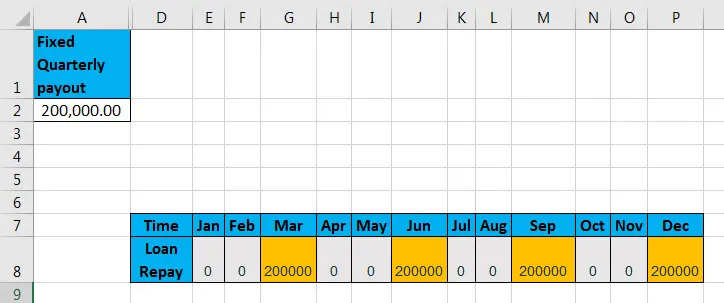
Дакле, имамо фиксни износ зајма наведен у ћелији А2. Користећи ову вредност, генеришемо листу за плаћања за сваки квартал, према потреби, следећом формулом:

Овде видимо да се користе две функције - МОД и ЦОЛУМН. Сада је прорачун, у овом случају, зависан од функције МОД. МОД је опћенито уобичајена функција која је добро погодна за ситуације у којима је потребно одрадити одређени акт сваки четврти пут.
Дакле, разбијмо ову потпуну формулу да бисмо разумели њен механизам. Први број је креиран помоћу ЦОЛУМН-а, који враћа број ступца ћелије Б8, а то је број 2, минус 1, који је тврдо кодиран тако да може приморати екцел да се увек почне рачунати са бројем 1, без обзира на стварни број ступца .
Дељеник је такође кодиран као 3 у МОД модусу јер се плаћања врше сваког тромјесечја. Тестирањем на нулти остатак, израз ће вратити ТРУЕ у трећем, шестом, деветом и 12. месецу, а ФАЛСЕ за сваки други месец, што удовољава нашем захтеву. Сада смо формулу ставили до сада у ИФ и поставили ТРУЕ вредност за одабир из ћелије А2, а ФАЛСЕ је постављен на 0.
Пример бр. 3
Једна од најчешће коришћених функција је ВЛООКУП. Погледајмо како се ВЛООКУП може користити заједно са КОЛУМНОМ.
Претпоставимо да имамо скуп података са подацима о запосленима, који садрже податке о запосленима, име и плату. Сада, ако морамо сазнати име из ИД-а, онда можемо користити ВЛООКУП функцију у комбинацији са ЦОЛУМН као што је приказано у наставку:
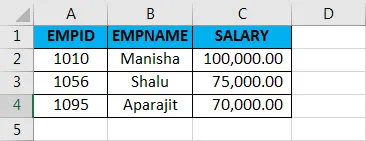
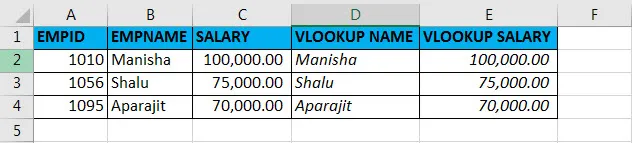
Формула која се користи за добијање ВЛООКУП НАМЕ је:
= ВЛООКУП (А2, А2: Ц4, КОЛУМН (Б2), ФАЛСЕ)
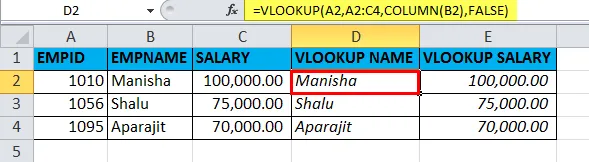
Формула која се користи за добијање ВЛООКУП САЛАРИ је:
= ВЛООКУП (А2, А2: Ц4, ЦОЛУМН (Ц2), ФАЛСЕ)
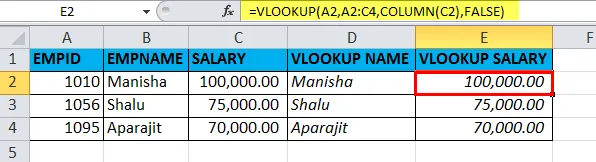
У основи, тражимо Име запосленог користећи ИД запосленика у ВЛООКУП-у, а цол_индек_нум у ВЛООКУП функцији је постављен помоћу ЦОЛУМН. Иста ствар је учињена и за ВЛООКУП САЛАРИ.
Препоручени чланци
Ово је водич за ЦОЛУМН. Овдје смо расправљали о ЦОЛУМН Формули и како користити ЦОЛУМН функцију, уз практичне примјере и преузете екцел предлошке. Можете и да прођете кроз друге наше предложене чланке -
- Основне функције програма Екцел за почетнике
- Феатуре Оф Екцел - Штампање заглавља и наслова
- Кораци како користити Мицрософт Екцел вештине